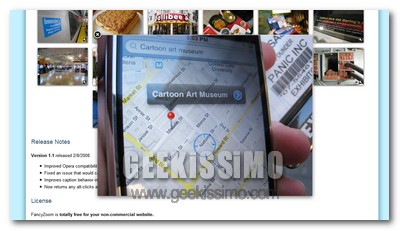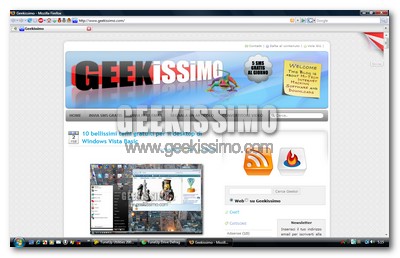Se negli altri browser sono sicuramente più conosciute, molti forse non sanno che anche in Opera 11 sono state introdotte le estensioni; queste sono in un numero minore, rispetto a quelle disponibili per Google Chrome, tuttavia ne esistono di moltissime. Le operazioni di installazione sono veramente semplici, non sono infatti richiesti passaggi troppo complicati, che un utente alle prime armi non potrebbe eseguire. Gli add-ons sono diventati parte fondamentale di tutti i browser disponibili in rete, grazie ad essi, infatti, si ha avuto un notevole miglioramento dell’esperienza di navigazione, ma, in particolare, permettono di velocizzare e facilitare l’utilizzo del software stesso. Detto questo, vediamo come fare!
Installare estensioni
Per installare un componente aggiuntivo, come in tutti gli altri browser, esistono due differenti metodi; entrambe portano allo stesso risultato, spetterà a voi scegliere quale procedura adottare.
-
– Cercate, in un qualsiasi motore di ricerca, l’estensione che desiderate installare; una volta trovata, dovreste visualizzare una schermata di questo tipo.
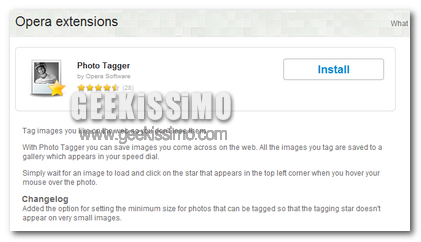
-
– Cliccate Install e attendete la visualizzazione della finestra di popup in cui viene indicata la corretta installazione dell’estensione; nel caso in cui tale componente aggiuntivo non fosse compatibile con la release attualmente installata, al posto del link Install, trovereste la dicitura Requires Opera xxx. In questo caso, sarebbe vostro dovere aggiornare il software all’ultima versione disponibile.
-
– Dopo aver avviato il browser, cliccate Menù -> Estensioni -> Scarica nuove estensioni; viene avviata la galleria Opera Extensions, in cui sono presenti tutti i componenti aggiuntivi disponibili per tale software.
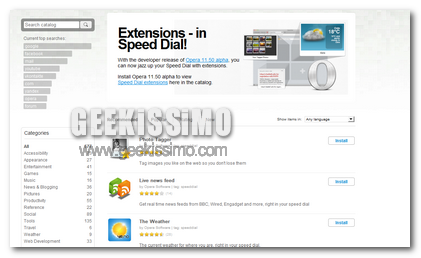
-
– Da qui, è possibile cercare ciò che si desidera, scrivendo la stringa nell’apposito box, presente nella parte alta della finestra; oppure, basta cliccare un’estensione (già presente nella home) e, automaticamente, venite indirizzati alla stessa pagina del metodo precedente.
Rimuovere estensioni
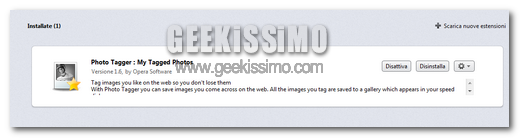
-
– Disattiva: il componente viene temporaneamente disabilitato, pertanto per riutilizzarlo dovrete ricollegarvi in menu -> Estensioni -> Gestione delle estensioni e cliccare Attiva.
-
–Disinstalla: il componente viene cancellato completamente, per riutilizzarlo sarà necessaria una nuova installazione.